怎么解除电脑屏幕锁定 如何取消电脑屏幕的锁定状态
更新时间:2024-01-04 11:58:37作者:xtyang
电脑屏幕锁定是一种常见的安全措施,它可以保护我们的隐私和电脑数据,有时候我们可能会遇到意外情况,比如忘记了屏幕锁定密码或者想要取消屏幕锁定状态。怎么解除电脑屏幕锁定呢?在本文中我们将介绍几种简单有效的方法,帮助您解除电脑屏幕锁定,恢复正常使用电脑的状态。无论您是使用Windows还是Mac系统,都能找到适合您的解锁方式。接下来让我们一起来了解吧!
具体方法:
1.右击“桌面”,在弹出的右键菜单中选择“属性”项。
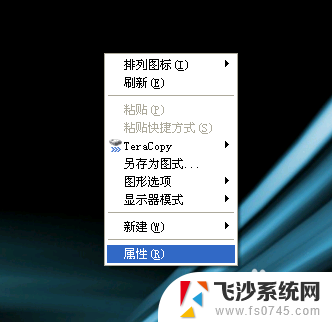
2.在打开的“属性”窗口中,切换至“屏幕保护程序”选项卡,取消勾选“在恢复时使用保护密码”选项。
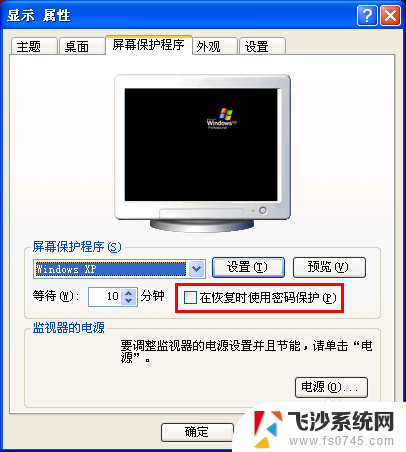
3.接着点击“电源”按钮。
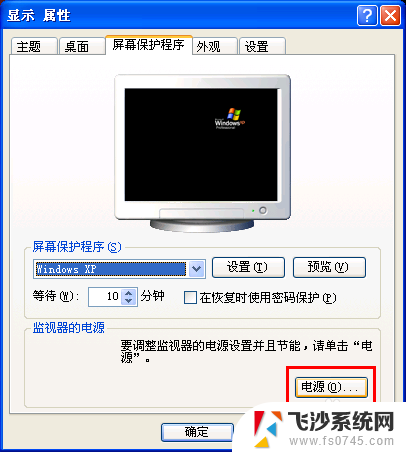
4.在打开的窗口中,切换到“ 高级”选项卡,取消勾选“在计算机从待机状态恢复时,提示输入密码”选项。
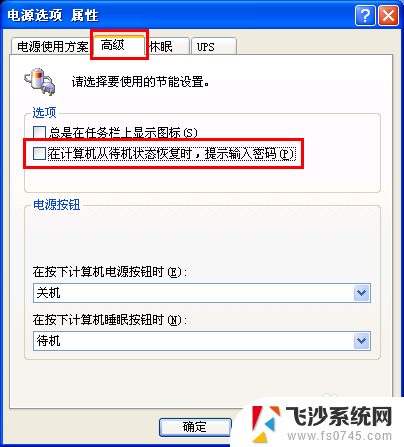
5.经过以上设置以后,电脑屏幕锁定密码就被清除掉了。
以上是解除电脑屏幕锁定的全部内容,如果有任何疑问,请参考小编的步骤进行操作,希望对大家有所帮助。
怎么解除电脑屏幕锁定 如何取消电脑屏幕的锁定状态相关教程
-
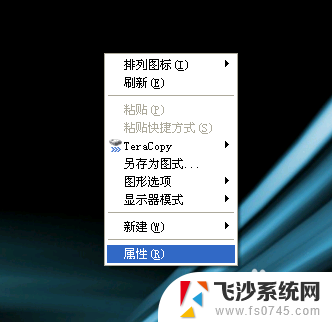 怎么解锁屏幕锁定 电脑屏幕锁定如何取消
怎么解锁屏幕锁定 电脑屏幕锁定如何取消2024-03-03
-
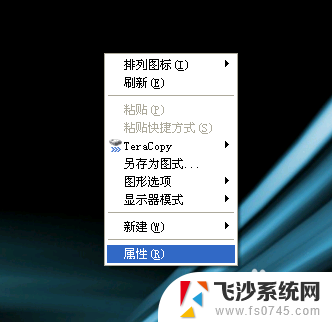 怎样解除屏幕锁定 电脑屏幕锁定取消步骤
怎样解除屏幕锁定 电脑屏幕锁定取消步骤2023-11-20
-
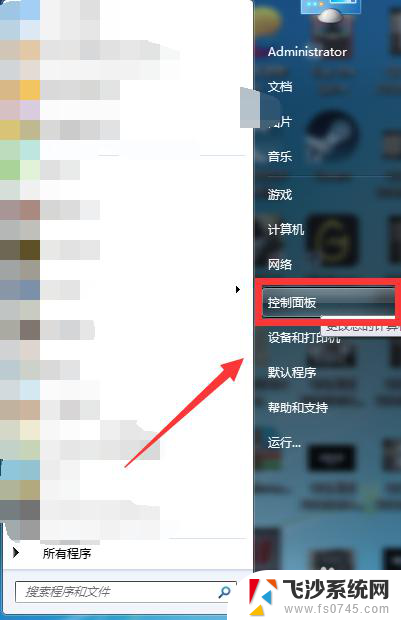 电脑屏幕锁定怎么取消掉 电脑屏幕锁定取消步骤
电脑屏幕锁定怎么取消掉 电脑屏幕锁定取消步骤2024-03-04
-
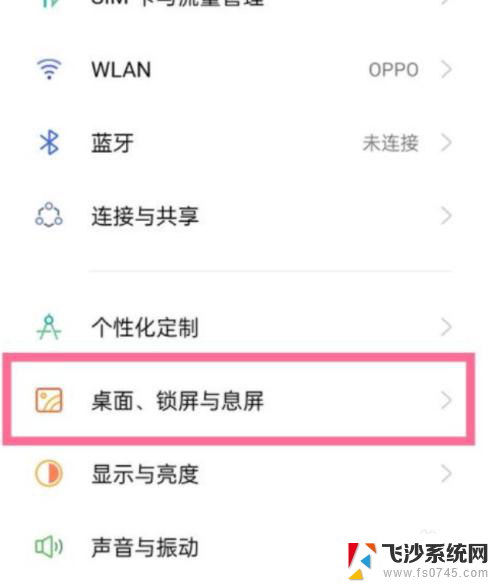 oppo怎么解除桌面锁定 oppo手机屏幕锁定解除方法
oppo怎么解除桌面锁定 oppo手机屏幕锁定解除方法2023-12-22
- 笔记本电脑可以锁屏幕吗 如何设置电脑屏幕锁定
- 怎么锁笔记本电脑屏幕 电脑锁定屏幕步骤
- 屏幕布局已锁定 如何取消 手机桌面布局锁定解除步骤
- 电脑屏幕锁屏怎么关闭 电脑锁屏设置取消
- word怎么取消锁定 如何解除word文档锁定
- 台式电脑锁定屏幕 怎样设置电脑锁屏快捷键
- 电脑如何硬盘分区合并 电脑硬盘分区合并注意事项
- 连接网络但是无法上网咋回事 电脑显示网络连接成功但无法上网
- 苹果笔记本装windows后如何切换 苹果笔记本装了双系统怎么切换到Windows
- 电脑输入法找不到 电脑输入法图标不见了如何处理
- 怎么卸载不用的软件 电脑上多余软件的删除方法
- 微信语音没声音麦克风也打开了 微信语音播放没有声音怎么办
电脑教程推荐
- 1 如何屏蔽edge浏览器 Windows 10 如何禁用Microsoft Edge
- 2 如何调整微信声音大小 怎样调节微信提示音大小
- 3 怎样让笔记本风扇声音变小 如何减少笔记本风扇的噪音
- 4 word中的箭头符号怎么打 在Word中怎么输入箭头图标
- 5 笔记本电脑调节亮度不起作用了怎么回事? 笔记本电脑键盘亮度调节键失灵
- 6 笔记本关掉触摸板快捷键 笔记本触摸板关闭方法
- 7 word文档选项打勾方框怎么添加 Word中怎样插入一个可勾选的方框
- 8 宽带已经连接上但是无法上网 电脑显示网络连接成功但无法上网怎么解决
- 9 iphone怎么用数据线传输文件到电脑 iPhone 数据线 如何传输文件
- 10 电脑蓝屏0*000000f4 电脑蓝屏代码0X000000f4解决方法